Personnalisation de la barre de navigation du bas sur le Galaxy S8

Après des années passées avec un bouton d'accueil dédié et des touches de navigation physiques, Samsung a abandonné sa disposition traditionnelle pour une approche virtuelle plus moderne. Galaxy S8 et S8 +. Par conséquent, vous pouvez maintenant personnaliser le panneau de navigation en bas de l'écran
Pour commencer, donnez un remorqueur à la barre de notification et appuyez sur l'icône représentant une roue dentée dans le coin supérieur droit pour ouvrir le menu Paramètres. À partir de là, tapez sur «Affichage».
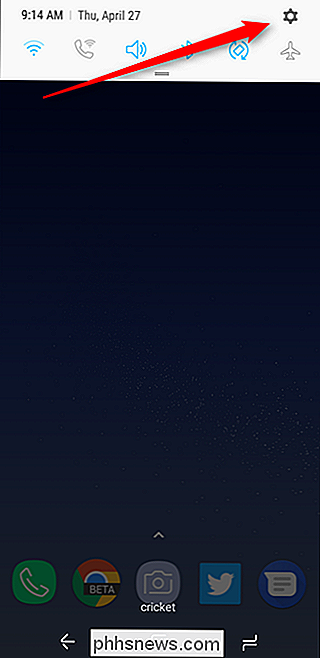
Faites défiler vers le bas aux trois quarts environ dans ce menu, jusqu'à ce que vous voyiez l'option «Barre de navigation». Touchez-le.
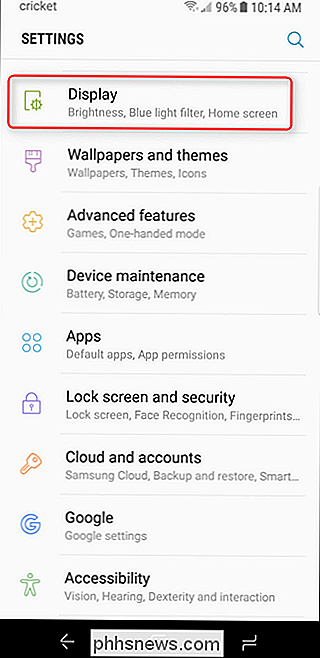
Ce menu est simple, avec juste une poignée d'options. Vous pouvez définir la couleur dans la première section - il y a quelques couleurs présélectionnées dès le départ, mais vous pouvez appuyer sur la dernière (le cercle multicolore) pour sélectionner n'importe quelle couleur.
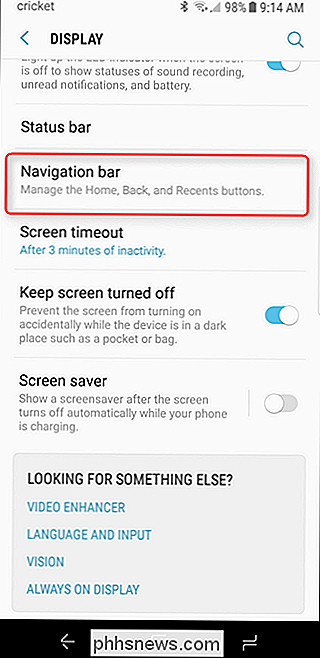
Vous pouvez également choisir de déverrouiller le téléphone avec le bouton d'accueil ici, tout comme sur les anciens appareils Galaxy. C'est en fait une fonctionnalité intéressante avec la transition vers les boutons virtuels - Samsung a fait un excellent travail en conservant une grande partie de la fonctionnalité que les anciens utilisateurs de Galaxy apprécient du bouton d'accueil physique. C'est un bon design.
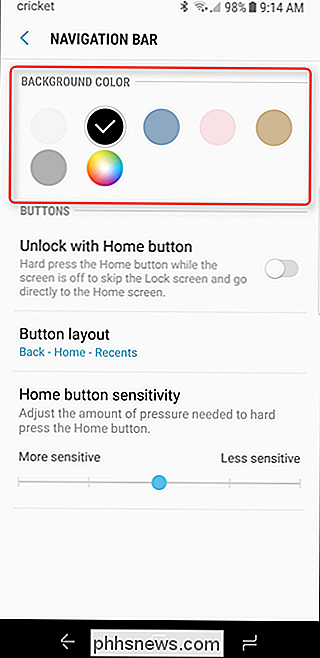
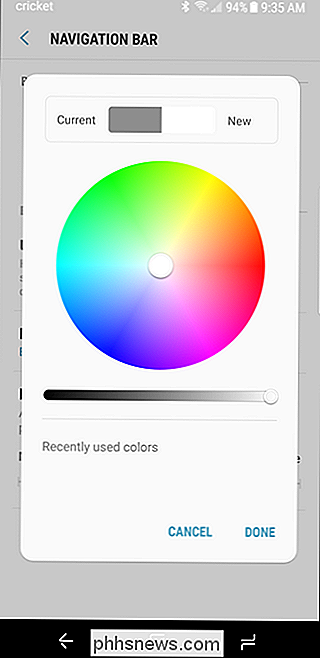
Sinon, vous pouvez également changer la disposition des boutons ici, en optant pour la disposition Back-Home-Recents plus traditionnelle, ou en conservant l'option Recent-Home-Back de Samsung. Ceci est facilement mon truc préféré sur les boutons virtuels, parce que je préfère de loin la mise en page par défaut d'Android à Samsung.
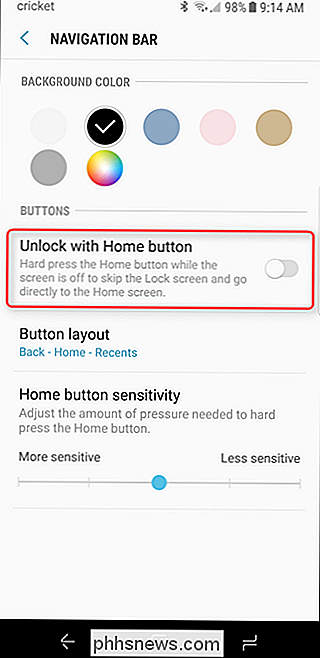
Enfin, vous pouvez choisir à quel point vous avez réellement besoin d'appuyer sur le bouton d'accueil pour qu'il se qualifie de "presse". Le réglage du stock est probablement bien pour la plupart des gens, mais encore une fois, c'est cool
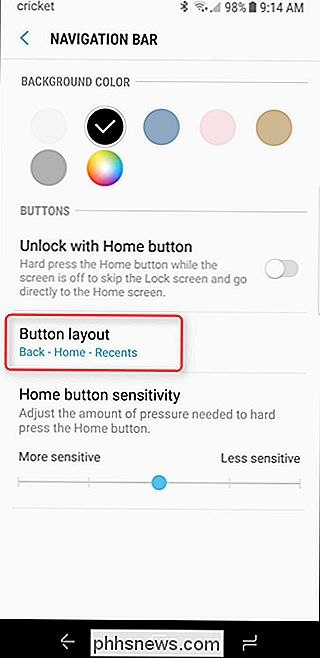
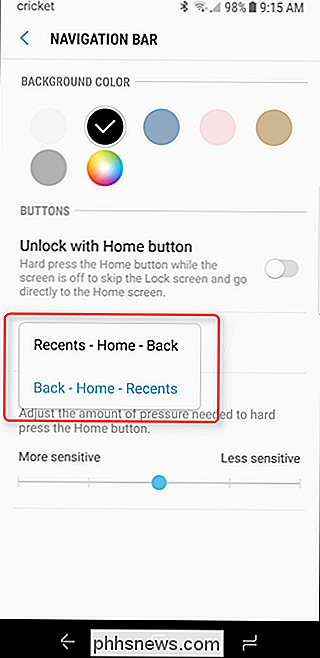
Bien que simple d'utilisation et de nature, il s'agit en réalité d'une énorme transition pour Samsung, et bienvenue. Cela place le Galaxy S8 et le S8 + plus en ligne avec les autres téléphones Android, offrant un aspect et une sensation plus en stock.
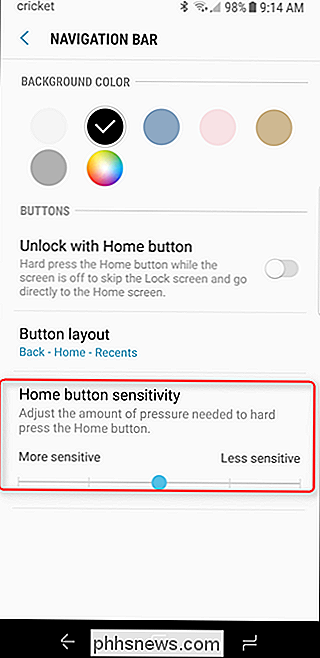

Le guide complet des onglets de maîtrise dans Safari
Onglets, onglets glorieux! Tous les navigateurs Web les ont maintenant, y compris Safari d'Apple. En fait, les onglets font partie de Safari depuis le tout début, mais il y en a beaucoup plus que vous ne l'auriez compris. Parcourons et vous montrons tout ce que vous devez savoir pour devenir un onglet maître Safari Comment ouvrir, épingler et fermer les onglets LIÉS: Le Guide complet de la maîtrise des onglets dans Google Chrome Les bases de l'onglet Safari sont assez faciles à comprendre et ressemblent beaucoup à Google Chrome.

Activation de l'authentification à deux facteurs sur votre compte Nest
Si vous installez un thermostat connecté à Internet dans votre maison, vous devez faire tout ce qui est en votre pouvoir pour le sécuriser. Voici comment activer l'authentification à deux facteurs sur votre compte Nest pour contrer les attaquants: CONNEXE: Qu'est-ce que l'authentification à deux facteurs, et pourquoi en ai-je besoin?



